Napraw powtarzające się klucze za pomocą tych wskazówek

- 1279
- 299
- Juliusz Sienkiewicz
Jeśli kiedykolwiek miałeś powtarzający się klucz, będziesz wiedział, jak irytujące może być. Za każdym razem, gdy musisz podwoić się, aby wymazać duplikat „ja” lub „s”, tracisz trochę czasu. Może nawet zakłócać twój przepływ myślowy, zabijając Twoją wydajność przez cały dzień.
Dobra wiadomość jest taka, że powtarzanie klawiszy są zwykle łatwo naprawione, szczególnie jeśli kończy się to problemem sprzętowym. Oto kilka kroków do rozwiązywania problemów, aby naprawić te nieznośne litery.
Spis treści
Pomoże ci to zawęzić, czy problemem jest Twoja istniejąca klawiatura.
Czyste i naprawy kluczy

Kolejnym dość prostym krokiem jest wyczyszczenie klawiatury. Powinieneś już dość regularnie dawać komputerowi dokładne czyszczenie, ale klawiatura jest szczególnie podatna na brud.
Wyłącz komputer i odwróć klawiaturę do góry. Wytrzyj klawisze i użył powietrza w puszkach, aby poluzować dowolny brud, który można uwięzić. Następnie możesz ponownie odwrócić klawiaturę do góry.
Jeśli to nie załatwi sprawy, może być konieczne usunięcie klawiszy, które się powtarzają i wyczyścić pod nimi wacikiem.
Uruchom aktualizacje systemu operacyjnego
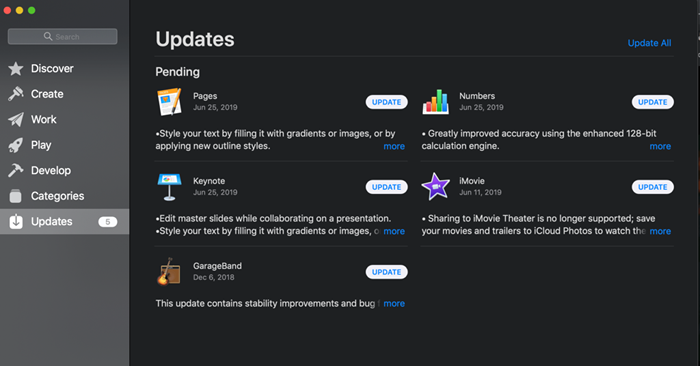
Jeśli niedawno nie zaktualizowałeś swojego systemu, szybka aktualizacja systemu operacyjnego nigdy nie może zaszkodzić. Na komputerze z systemem Windows 10 przejdź do Start> Ustawienia> Aktualizacja i bezpieczeństwo> Aktualizacja systemu Windows.
W przypadku macOS kliknij ikonę Apple w lewym górnym rogu i wybierz App Store> Aktualizacje. Możesz także użyć programu takiego jak Windows Driver Booster, aby sprawdzić, czy można sprawdzić przestarzałe sterowniki klawiatury i uczynić je aktualnymi.
Sprawdź konfigurację systemu
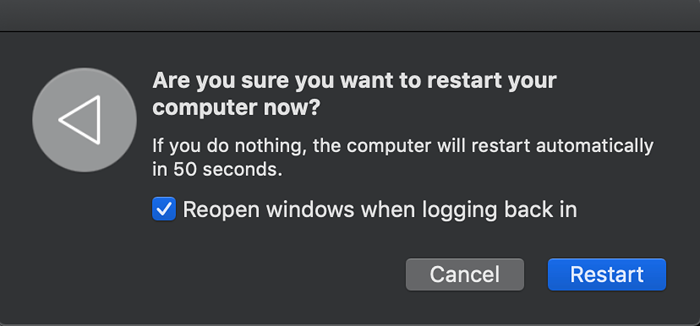
Po fizycznym sprawdzeniu klawiatury i rządzeniu tej przyczyny nadszedł czas, aby sprawdzić konfigurację systemu. Aby to zrobić, musisz uruchomić komputer w trybie awaryjnym.
Tylko niezbędne programy działają, gdy jesteś w trybie awaryjnym, więc możesz spróbować wpisać w tym trybie i sprawdzić, czy problem trwa. Jeśli tak, jest to prawdopodobnie problem z oprogramowaniem.
Wyłącz klawisz powtórzenia
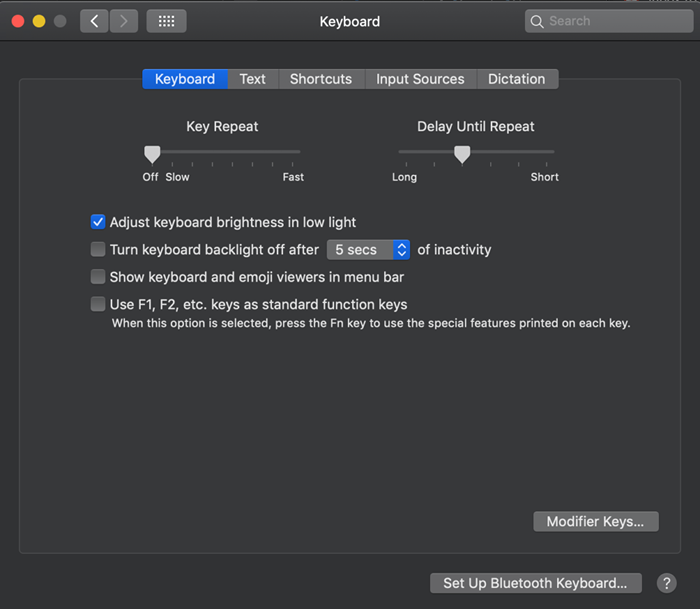
Na laptopach MAC znajduje się ustawienie o nazwie klawisz, zaprojektowane, aby umożliwić naciśnięcie na klawisz i przytrzymywanie go, aby wpisać tę samą literę w kółko. Jeśli doświadczasz zduplikowanych kluczy na więcej niż jednym kluczu, może to być winowajca.
Typ Klawiatura na pasku wyszukiwania w centrum uwagi, aby otworzyć ustawienia klawiatury. Na karcie klawiatury powtarzaj klawisz Wyłączony.
Przywróć ustawienia domyślne
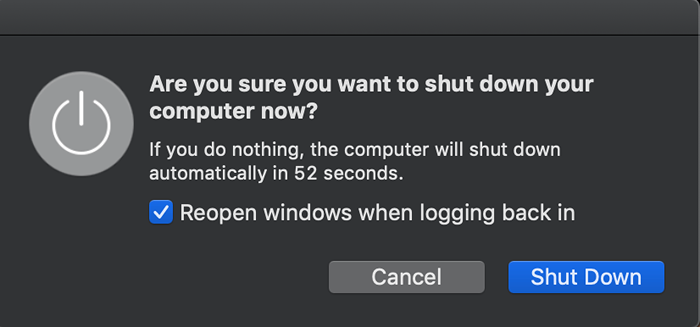
W systemie Windows 10 możesz zresetować klawiaturę do ustawień fabrycznych. Iść do Ustawienia systemu Windows> Czas i język> Region i język. Tam dodasz nowy język, uczyń ten nowy język głównym, a następnie przenieś angielski z powrotem na górę. To zresetuje klawiaturę.
Za pomocą komputera Mac możesz zresetować klawiaturę, zresetując Mac SMC. Najłatwiejszym sposobem na to jest usunięcie baterii, naciśnięcie i przytrzymanie przycisku zasilania przez pięć sekund i ponowne zainstalowanie baterii. Wybierać Apple> Zamknij.
Po wyłączeniu komputera naciśnij klawisze Shift, Control i Option podczas nacisku przycisku zasilania. Przytrzymaj przez dziesięć sekund, a następnie zwolnij wszystkie klucze. Po ponownym naciśnięciu przycisku zasilania komputer uruchomi się.
- « Podstawowe sortowanie danych jednorkolumnowych i wielu kolumnowych w arkuszach kalkulacyjnych Excel
- 9 przydatnych rzeczy, które Linux może zrobić, że Windows nie może »

